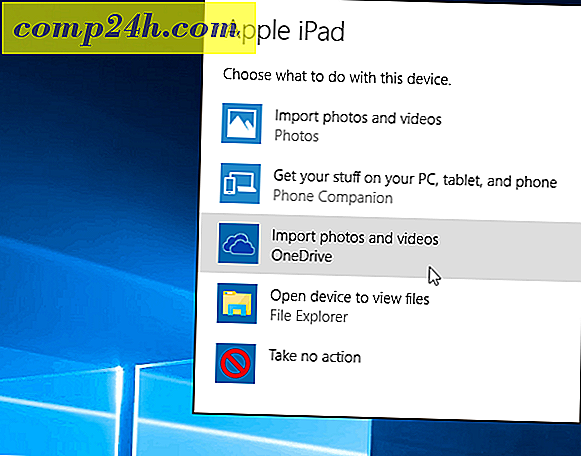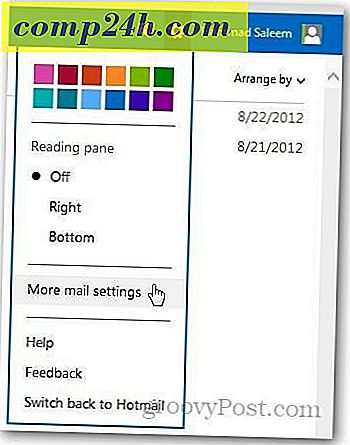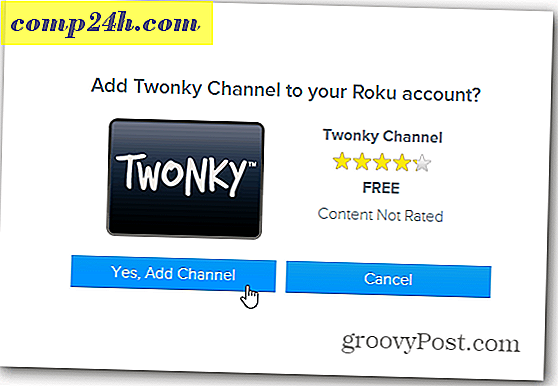Hogyan adj hozzá egy tetoválást egy képhez az Adobe Photoshop használatával
A korábbi Photoshop oktatóprogramokban bemutattam az alapvető Photoshop eszközök és opciók használatát. Ma bemutatnék egy fejlettebb technikát a tetováló hatás hozzáadására valakinek a testére. Bátorítom, hogy kövesse, mivel nincs jobb módja annak, hogy megtanuljon valamit, mint valójában.
Mivel fejlettebb fotóművészeti bemutató, úgy döntöttem, hogy elindítom a dolgokat egy video-vetítéssel, majd a szokásos lépésről-lépésre bemutató bemutatóval. Lássunk neki!
„>
Mielőtt elkezdené a Photoshop-ot, akkor szüksége lesz egy képre a tetoválásra és egy fényképre, ahová a tetoválást fel szeretné venni.
Most óvatosan vegye le a hátteret a tetováló képből. Használja a Magic Eraser eszközt, a Magic Wand eszközt, a téglalap alakú Marquee-t, a sokszögű Lasso-t. Bármelyik közülük megteheti a munkát.
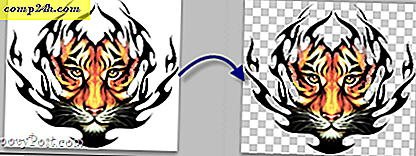
A háttér eltávolításával adja hozzá a tetoválási képet, és tartsa lenyomva a Ctrl billentyűt, és kattintson a réteg miniatűrére az összes réteg tartalom kiválasztásához.

Miután kiválasztotta a jobb egérgombbal a képet, és válassza a Szabad transzformáció lehetőséget . Ezután tartsuk lenyomva az Alt + Shift billentyűt, húzzuk meg bármelyik sarokhorgony pontot és húzzuk be vagy ki a kép megfelelő beállításához.

Most újra kattints a jobb egérgombbal, és vedd fel a Warp - ot, hogy elkezdj egy kicsit görbülni a képen a test görbék mentén, majd ismét használd a horgonypontokat, hogy olyan hatáshoz jussanak, mintha a tetoválás valóban valóságos.

Ha befejezte, nyomja meg az Enter billentyűt. A tetoválásnak kissé íveltnek kell lennie a test széleinél, de ha túl hajlott, ne habozzon a Ctrl + Z billentyű lenyomásával és mindent megismételni.

A tetoválást a megfelelő helyre helyezve lépjen a Rétegek panelen, és válassza a Szorzás-keverési módot annak érdekében, hogy minden a valóságnak tűnő legyen.

Ott - sokkal jobb.

Választható
Ha látott valakit egy új tetoválással, általában a bőr körül kissé piros. Erre a célra törekszünk. Mi megyünk a rétegek keverési opciók és ellenőrizni Külső Glow.

Most, mint külső fény színe, kiválaszthatjuk a tiszta vörös színt (R: 255 G: 0 B: 0), és a következő külső megvilágítási beállításokat állítjuk be:
Szerkezet
- Blend mód - Többszörös
- Opacity - Valahol 15% -ról 30% -ra
- Zaj - Valahol 15-20%
Elements
- Technika - lágyabb
- Spread - 9%
- Méret - 6%

A végeredménynek így kell lennie.

Az új, fantasztikus Photoshop "tetováló" készségeit megajándékozzátok maguknak és barátainak tetoválásainak - nincsenek zümmögő tűk vagy fájdalom!